Установка баланса белого
Tweet
Возвратимся на минуту к одной из главных проблем цветной цифровой фотографии – балансу белого.
Ни для кого не секрет, что автоматический баланс белого – не лучший выход в большинстве случаев, даже без смешанных источников освещения. А уж если вы взялись снимать со вспышкой , в то время как основной свет люминисцентные лампы или даже обычные лампы накаливания – готовьтесь к последующему веселью по восстановлению “правильных тонов”.
Я обычно стараюсь установить баланс белого сразу при съемке, не полагаясь на потенциально проблематичное восстановление баланса “по пипетке” (но об этом чуть дальше, хотя я и писал про это и ранее, с примерами ).
Итак, на текущий момент рынок заполнен разного рода карточками, крышечками, колпачками и тп. И все они обещают нам баланс белого и замечательные цвета.
Ради эксперимента – возьмем простой предмет, белый фон источник света со стабильной цветовой температурой – Elinchrom Ranger.
Стандартная процедура – кадр для установки баланса белого, потом кадр полноценный (так что баланс везде делается с помощью “ручной установки” в камере).
1. Эксподиск с утепленным балансом, так называемая “портретная версия”.
Может быть тепловато где, то но поскольку я снимаю портреты в основном – я бы был такому доволен.
2. “Генерик” крышечка, с гордой надписью “Mannon”. Если не ошибаюсь ими фото.ру торгует в России, как и их карточками серыми.
Первое же что настораживает – выдавленное на полупрозрачной белой крышке лого, изменяющее плотность. Но попробуем.
И не зря мучало подозрение – баланс слишком “синит”.
Кстати, мне их карточка тоже не нравится – она вечно врет в другую сторону – зеленовато-желтый сдвиг дает.
3. Серая мишень от Секоник.
Строго говоря предназначена для калибровки экспонометра, но она нейтральная и серая. Вполне должно сработать.
Практически идеально.
Теперь продолжим эксперимент.
Каждый из кадров, открытых в С1 приведем “пипеткой” к одному балансу, используя одну и ту же точку на кадре. Поскольку фон у нас белый и ровный и переотраженных цветовых влияний быть не должно – тень должна более или менее сработать.
Поскольку фон у нас белый и ровный и переотраженных цветовых влияний быть не должно – тень должна более или менее сработать.
(последовательность гистограмм не совпадает с последовательностью кадров выше, я неверно залил их на фликер, но наглядность их от этого не уменьшается)
при достаточно близкой гистограмме – идеального совпадения не наблюдается, разбивка по каналам идет. Кадр с секониковской мишенью оказывается своего рода “эталоном” – его гистограмма была неизменной.
Так восстановления толком не получается все же, даже используя одну и ту же точку на трех кадрах снятых с чуть разным балансом белого, с штатива.
Что в очередной раз подводит меня к напоминанию о том, что лучше делать ББ в камере и не оставлять это на потом.
А так же – о том что выбор мишени для баланса белого сказывается не только на том что вы получите (теплее/холоднее и тп) но и на передаче каналов слегка разной. А значит кое какие градации тональностей – “восстанавливать” будет чуть сложнее, хотя конечно, вряд ли вы заметите подвижки в пару чисел по каналу, если только не будете тыкать пипеткой.
Теги elinchrom, expodisk, foto.ru, mannon, ranger, sekonic, баланс белого, как установить баланс белого, крышка для баланса белого, маннон, неправильный баланс белого, правильный баланс белого, секоник, теплый баланс, фото.ру, холодный баланс, цифровая фотография, эксподиск.
Настройка баланса белого | Время фотографии
Прежде чем начать говорить о настройке баланса белого, давайте разберемся с самим определением.
Баланс белого (более полное название баланс белого цвета) – это один из параметров определяющих соответствие цветовой гамме изображения объекта при цветной съемке, т.е. это способность передать в фотографии естественные цвета.
Именно правильная настройка баланса белого будет в последствие отвечать за то, какого цвета у вас получатся снимки, например, желтушные или оранжевые снимки – это как раз не правильно выставленный баланс белого.
Правильная настройка баланса белого будет полезна для любой съемки и даже темы взятой из сериала Любовь и наказания
Способы настройки баланса белого
Можно выделить несколько основных способов настройки баланса белого:
Автоматическая настройка баланса белого
— по сути это режим камеры, когда она самостоятельно подстраивается и уводит снимок в «более подходящий к естественному освещению» тон. Автоматическую настройку баланса белого можно объяснить исходя из логики процесса предположения, что усреднённо кадр нейтрален в цвете, и самые яркие фрагменты кадра имеют нейтрально-белый цвет, а все остальные цвета корректируются относительно них.
Автоматическую настройку баланса белого можно объяснить исходя из логики процесса предположения, что усреднённо кадр нейтрален в цвете, и самые яркие фрагменты кадра имеют нейтрально-белый цвет, а все остальные цвета корректируются относительно них.
Но проблема здесь может заключаться в том, что не всегда самый яркий цвет это белый, тогда кадр может иметь искаженную цветопередачу.
Настройка баланса белого по серому листу
— иначе этот способ называют автокоррекция по серой карте. Это ручной режим настройки фотокамеры.
Считается что невозможно подобрать оптимальный белый цвет, так как в процессе изготовления белой бумаги используются разные красители, а это значит идеально белую бумагу не найти. Серый же цвет — это нейтральный, сочетающий в себе только два цвета – белый и черный. Поэтому калибровка фотоаппарата проходит по этому нейтральному цвету и только затем начинается съемка. Процесс занимает некоторое время, но позволяет получить значительно лучшие результаты.
Настройка баланса белого по цветовым каналам
– этот способ позволяет выровнять цвет фотографии с помощью изменения цветовых каналов – синего, красного и зеленого. Усиление того или иного канала можно производить в самой камере или на компьютер при обработке фотографий с помощью графического редактора.
Настройка баланса белого с помощью эксподиска (ExpoDisc)
Экподиск – это более профессиональный инструмент (насадка на объектив) позволяющий настраивать баланс белого и экспозицию в любых условиях освещенности.
Эксподиски выпускаются различной конструкции и стоимости. К примеру, существуют модификации, позволяющие получать необходимый сдвиг цветовой температуры и общую окраску снимка, отличную от нейтральной.
Вот некоторые примеры того, что можно сделать с помощью эксподиска.
1) точно замерить экспозицию по освещению с получением результата аналогичного замеру по серой карте или с помощью экспонометра по освещению,
2) замерить и автоматически ввести компенсацию баланса белого, что эквивалентно использованию серой/белой карты,
3) измерить оптическую плотность и отражательную способность материалов,
4) корректировать виньетирование на цифровых снимках,
5) проверять матрицу на наличие пыли и контролировать процесс её чистки или автоматически в графическом редакторе устранять следы пылинок.
Вернемся же к настройке баланса белого. Для настройки баланса белого можно сделать в ручную версию эксподиска. Совет от Jason Wallace.
Самодельный эксподиск для правильной настройки баланса белого
Для изготовления эксподиска понадобится: бумажный фильтр для кофеварки, ножницы и защитный фильтр для объектива.
Процесс изготовления очень прост. Из кофейного фильтра вырежьте круг, соответствующий диаметру защитного фильтра.
Бумажный фильтр вставьте внутрь фильтра и наденьте его на объектив.
Теперь для того, чтобы настроить баланс белого нужно включить в камере функцию «ручная установка баланса белого по шаблону». Камеру с надетым фильтром направить в строну фотографируемой зоны. Установить баланс белого и запомнить его в камере.
Теперь можно снять фильтр и делать все остальные фотографии в естественном цвете.
А вот так выглядела калибровка.
Автонастройка баланса белого
Баланс белого, настройка по серой карте
Баланс белого, настройка по самодельному эксподиску
26 августа 2013 автор Сергей Дмитриев | Нет комментариев
Рубрики: Обучение, Техника | Тэги: Обучение, объектив, цвет | Ссылка
Освоение управления камерой Том.
 2: Экспозиция, баланс белого и экспозамер
2: Экспозиция, баланс белого и экспозамерДобро пожаловать во вторую часть получившей признание критиков серии «Освоение элементов управления камерой». Сегодняшнее основное блюдо состоит из трех основных компонентов: экспозиция, баланс белого и замер. В то время как первая версия MCC была ориентирована на диафрагму, скорость затвора и ISO, это следующее три элемента управления добавит больше гибкости в то, как вы взаимодействуете с первым. Без дальнейших прощаний, давайте начнем, не так ли?
Экспозиция
Хотя экспозицию можно настроить вручную с помощью выдержки затвора и диафрагмы, существует также компенсация экспозиции, которая представлена значком +/- на камере. Компенсация экспозиции — это быстрый способ настроить выдержку и светосилу без необходимости углубляться в ручной режим. Компенсация экспозиции обычно устанавливается в единицах EV, что обычно равно одному шагу экспозиции (стоп). Вы когда-нибудь смотрели в электрический видоискатель или смотрели на ЖК-экран, на котором отображалось изображение с размытыми бликами или темными тенями, несмотря на предустановленные настройки экспозиции камеры? Компенсация экспозиции придет на помощь, приглушая эти блики или осветляя тени.
Баланс белого
Хотя название может и не указывать на это, баланс белого является основным механизмом управления цветом. Вы когда-нибудь видели изображение, которое кажется слишком красным или слишком синим? Это пример неправильно откалиброванного баланса белого. Система температуры Кельвина используется для контроля цветовой «температуры», поэтому чем выше значение, тем холоднее цвет. Например, если бы я сделал снимок заката с настройкой баланса белого на 7500K, он выглядел бы бледным, а уменьшение Кельвина примерно до 3000 дало бы изображение, изобилующее огненными оттенками. У многих телефонных камер возникают проблемы с автоматическим балансом белого, особенно при слабом освещении.
Замер
Вы когда-нибудь задумывались над тем, что скрывается за этим своеобразным маленьким прямоугольником со скругленными углами и точкой внутри? Что для вас означают термины «Оценочный», «Центрально-взвешенный», «Частичный» и «Точечный»? Ну конечно же замер! Замер делегирует часть кадра, используемую для правильной экспозиции изображения. Например, если вы установите камеру в режим «Матрица» или «Оценочный», камера будет оценивать весь кадр и устанавливать экспозицию на основе общих показаний датчика. Однако, если вы установите замер на точечный или центрально-взвешенный, камера будет регулировать экспозицию только в зависимости от того, что находится в середине кадра.
Чему мы научились?
Прежде чем погрузиться в ручной режим с выдержкой и диафрагмой, сначала попробуйте немного компенсировать экспозицию. Шаг или два EV могут значительно улучшить ваш выстрел. Если изображение выглядит слишком теплым или холодным, требуется настройка баланса белого. Чем выше температура по Кельвину, тем холоднее изображение, а чем ниже температура, тем теплее изображение. Используйте матричный или оценочный замер для пейзажей и точечный или центрально-взвешенный замер для портретов.
Вы все еще недовольны управлением конкретной камерой? Бросьте мне комментарий!
Mom-Photography101: Баланс белого и экспозамер
Этот урок — один из моих любимых, и он определенно кардинально изменил мою игру в фотографии! Когда я научился корректировать баланс белого и экспозицию прямо из камеры, мои фотографии выглядели намного лучше! Я, наконец, почувствовал себя уверенно, чтобы показать своим клиентам обратную сторону камеры во время нашей сессии, потому что я, наконец, стал настоящим фотографом, а не просто отличным редактором. Да, эти вещи можно исправить при постобработке, но когда мы можем исправить это прямо в камере, мы экономим себе столько времени!
Да, эти вещи можно исправить при постобработке, но когда мы можем исправить это прямо в камере, мы экономим себе столько времени!
Перед тем, как мы погрузимся, давайте определим…
Баланс белого — Цветовой баланс на вашей фотографии (подумайте о тонах кожи… Точный баланс белого = точный тоны кожи)
—
. баланс синего и желтого на вашей фотографии. Ваша фотография «крутая», если ваш баланс белого склоняется в сторону синего. Ваша фотография «теплая», если ваш баланс белого склоняется к желтой стороне.
Оттенок — Баланс зеленого против розового на вашей фотографии
Учитывание — Установка правильной экспозиции в камере перед тем, как сделать снимок
Понимание показания
. Посмотреть ваш вид вида на поиск вида. (или, как некоторые называют это, «глазная дыра»). Удерживайте затвор, БЕЗ нажатия до конца. Видите маленький линейный график в нижней части видоискателя? Это ваш экспонометр! Видишь маленькую черточку внизу? Я называю это «маленькой бегущей строкой» из-за отсутствия лучшего термина. Когда ваша маленькая бегущая строка находится слева от центральной отметки, ваша фотография слишком темная. Когда ваша маленькая бегущая строка находится справа от центральной отметки, ваша фотография слишком светлая. Когда он точно посередине, он считается правильным. (Обычно мне нравится немного увеличивать экспозицию в Lightroom позже, потому что мне нравятся фотографии посветлее. В этот момент все зависит от предпочтений.)
Удерживайте затвор, БЕЗ нажатия до конца. Видите маленький линейный график в нижней части видоискателя? Это ваш экспонометр! Видишь маленькую черточку внизу? Я называю это «маленькой бегущей строкой» из-за отсутствия лучшего термина. Когда ваша маленькая бегущая строка находится слева от центральной отметки, ваша фотография слишком темная. Когда ваша маленькая бегущая строка находится справа от центральной отметки, ваша фотография слишком светлая. Когда он точно посередине, он считается правильным. (Обычно мне нравится немного увеличивать экспозицию в Lightroom позже, потому что мне нравятся фотографии посветлее. В этот момент все зависит от предпочтений.)
Пару постов назад мы говорили о взаимосвязи между диафрагмой, выдержкой и ISO. (Нужно освежить знания? Посмотрите этот урок ЗДЕСЬ.) Когда вы настраиваете эти параметры, ваша фотография становится светлее или темнее. При измерении рекомендуется устанавливать настройки в том порядке, который я изложил в этом уроке: сначала диафрагма, затем выдержка, затем ISO, затем снова скорость затвора. Причина, по которой я решил сделать это в таком порядке, заключается в том, что диск для изменения скорости затвора находится прямо в верхней части корпуса моей камеры рядом с моим затвором. Если у вас Nikon или Sony, он находится на задней панели камеры, куда естественным образом падает большой палец. Когда я обнуляю замер после того, как установил начальные настройки, и если маленький бегунок находится слишком далеко в одном направлении, я просто поворачиваю циферблат, чтобы отрегулировать скорость затвора.
Причина, по которой я решил сделать это в таком порядке, заключается в том, что диск для изменения скорости затвора находится прямо в верхней части корпуса моей камеры рядом с моим затвором. Если у вас Nikon или Sony, он находится на задней панели камеры, куда естественным образом падает большой палец. Когда я обнуляю замер после того, как установил начальные настройки, и если маленький бегунок находится слишком далеко в одном направлении, я просто поворачиваю циферблат, чтобы отрегулировать скорость затвора.
Попробуй! Посмотрите в видоискатель. Удерживайте затвор, не нажимая до конца. Посмотрите, где маленький тикер. Удерживая затвор наполовину, поверните диск, чтобы изменить скорость затвора. Смотрите, в каком направлении движется маленький бегунок.
Когда вы поворачиваете диск вправо, он увеличивает выдержку… вправо – увеличивает. Помните, что происходит, когда вы увеличиваете скорость затвора? В ваш объектив попадает меньше света, поэтому ваш маленький тикер будет двигаться влево. Когда вы поворачиваете диск влево, скорость затвора уменьшается… влево — уменьшается. Когда вы уменьшаете скорость затвора, в ваш объектив попадает больше света, поэтому маленькая бегущая строка смещается вправо.
Когда вы поворачиваете диск влево, скорость затвора уменьшается… влево — уменьшается. Когда вы уменьшаете скорость затвора, в ваш объектив попадает больше света, поэтому маленькая бегущая строка смещается вправо.
При экспозамере убедитесь, что скорость затвора не слишком низкая. Если вы достигли выдержки 1/125, а она все еще находится левее центра (это означает, что она все еще слишком темная), не уменьшайте скорость затвора. Вместо этого сделайте паузу и поднимите ISO, прежде чем пытаться снова измерить.
Добавление баланса белого
Вам может быть интересно, где баланс белого входит в смесь. Как только вы разберетесь со своим замером, мы можем добавить элемент баланса белого! Есть 3 способа установить баланс белого вручную, о которых я расскажу: с помощью Expodisc, серой карты и режима Кельвина. Имейте в виду, что когда вы устанавливаете баланс белого вручную, его необходимо настраивать каждый раз при изменении условий освещения. Это включает в себя, если вы снимаете на улице в пасмурный день, и солнце решает выйти.
Эксподиск – МОЙ СЕКРЕТНЫЙ СОУС!
Я называю Expodisc своим секретным соусом, потому что за одну ночь он на 100% изменил мою игру в фотографии. Когда я начал использовать свой Expodisc, я был так доволен тем, как мои фотографии получались прямо из камеры. Наконец-то мои цвета были на месте, и экспозиция была идеальной! Мои фотографии выглядели легкими и воздушными ДО того, как я перенес их в Lightroom!
Если у вас нет Expodisc и вы можете позволить себе инвестировать около 50 долларов, я определенно рекомендую этот метод. Вы можете найти его на Amazon ЗДЕСЬ.
Как пользоваться Эксподиском? Вот шаги, которым я следую: (Пожалуйста, прочитайте их очень внимательно. Если вы не будете следовать им точно, это не сработает.)
- Встаньте рядом с объектом съемки лицом туда, где вы будете фотографировать. от. Мы хотим, чтобы камера измеряла свет, попадающий на объект, чтобы точно установить цвета и экспозицию.
- Держите Expodisc над объективом сотовой стороной наружу.
 Обычная белая сторона должна быть обращена к объективу.
Обычная белая сторона должна быть обращена к объективу. - Удерживая затвор наполовину, не нажимая до конца, доведите до центра.
- Как только ваша маленькая бегущая строка окажется в центре, сделайте снимок.
- Зайдите в настройки камеры…
Canon
- Перейдите к меню съемки 2 и выберите [Пользовательский баланс белого]
- Изображение, которое вы только что сделали, должно отображаться на экране. это будет сплошной цвет, который может варьироваться от серого до белого, желтого или даже синего. Не беспокойтесь о том, какого он цвета.
- Используйте кнопку [Set], чтобы выбрать это изображение.
- В меню [Q] измените баланс белого с AWB (автоматический баланс белого) на пользовательский баланс белого (это выглядит как две направляющие друг к другу с кругом посередине).
Nikon
- Нажмите «Меню» и перейдите к меню съемки
- Выберите [Баланс белого] и перейдите к [Ручная настройка]
- Нажмите стрелку вправо, чтобы выбрать и прокрутите до [Использовать фото]
- Выберите фотографию, которую вы только что сделали.

- Нажмите [info] и прокрутите вниз до ББ. Выберите [PRE], чтобы установить пользовательский баланс белого из AWB.
Sony
Я думаю, вам было бы проще посмотреть, как кто-то это делает, поэтому посмотрите ЭТО ВИДЕО, чтобы увидеть пошаговое руководство. При съемке фотографии, которая будет использоваться для захвата баланса белого, выполните шаги, описанные выше, с Expodisc.
Серая карта
Серая карта — это другой инструмент, чем Expodisc, но результаты могут быть такими же. Я лично выбираю Эксподиск, потому что мне нравится удобство Эксподиска, но серая карта — хорошая и менее дорогая альтернатива. Вы можете купить его примерно за 8 долларов ЗДЕСЬ.
Серая карта — это карта, содержащая 18% серого цвета, что соответствует ее точному цвету. При настройке баланса белого ваша камера и/или Lightroom измеряют этот цвет. Шаги по настройке следующие:
- Пусть ваш объект держит серую карточку рядом с его лицом.
 Помните, мы хотим, чтобы камера измеряла свет, попадающий на объект, чтобы точно установить цвета и экспозицию, поэтому мы хотим, чтобы серая карта находилась близко к объекту.
Помните, мы хотим, чтобы камера измеряла свет, попадающий на объект, чтобы точно установить цвета и экспозицию, поэтому мы хотим, чтобы серая карта находилась близко к объекту. - Встаньте перед объектом и расположите серую карту так, чтобы она полностью заполнила кадр вашей камеры. Мы хотим, чтобы серая карта была единственной вещью в вашем кадре.
- Удерживая затвор наполовину, не нажимая полностью, доведите до центра.
- Как только ваша маленькая бегущая строка окажется в центре, сделайте снимок.
- Зайдите в настройки камеры и выполните шаги, описанные выше в разделе Expodisc, в зависимости от типа корпуса вашей камеры.
Режим Кельвина
Если вы хотите установить баланс белого без использования инструмента, ваша камера имеет встроенную функцию под названием Режим Кельвина или [K] в вашем меню. Чтобы получить к нему доступ, выполните описанные выше шаги для перехода с AWB на пользовательский баланс белого, но вместо этого прокрутите до параметра K в этом меню.
Режим Кельвина регулирует баланс белого, выбирая число в диапазоне от 2000K до 9000K. Чем выше ваше число, тем теплее будет ваша фотография. Чем меньше ваше число, тем круче будет ваша фотография.
Установка баланса белого в градусах Кельвина — это скорее метод догадок и проверок. Для этого вам нужно перевести камеру в режим реального времени, в котором вы делаете снимок, используя экран, а не видоискатель. Живой режим позволит вам увидеть настройку Кельвина во время ее изменения, в то время как видоискатель этого не сделает. В живом режиме перейдите к настройке Кельвина и начните перемещать число выше и ниже. Посмотрите, что он делает! Вы можете настраивать его до тех пор, пока тона кожи на вашей фотографии не станут правдивыми и точными.
Проблема с режимом Кельвина заключается в том, что наши глаза не всегда правильно воспринимают баланс белого. Я предпочитаю использовать инструмент, потому что знаю, что он не подведет меня, как иногда подводят мои глаза. Однако бывают случаи, когда Кельвин определенно подходит.

 Обычная белая сторона должна быть обращена к объективу.
Обычная белая сторона должна быть обращена к объективу.
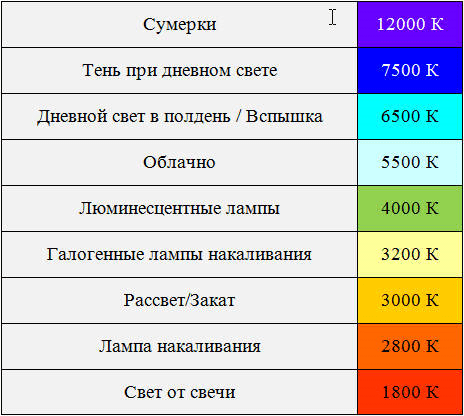 Помните, мы хотим, чтобы камера измеряла свет, попадающий на объект, чтобы точно установить цвета и экспозицию, поэтому мы хотим, чтобы серая карта находилась близко к объекту.
Помните, мы хотим, чтобы камера измеряла свет, попадающий на объект, чтобы точно установить цвета и экспозицию, поэтому мы хотим, чтобы серая карта находилась близко к объекту.